

Tidal Music Converter
Tidal ist ein Musik-Streaming-Dienst ähnlich wie Spotify oder Apple Music. Wenn du Tidal abonnierst, kannst du auf über 80 Millionen lizensierte Titel zugreifen. Außerdem kannst du Alben und Playlists von Tidal auf deine Android- oder iOS-Geräte herunterladen, um sie offline anzuhören. Auf diese Weise kannst du Tidal-Musik genießen, wenn du dich an einem Ort ohne Internet befindest.
Wenn du noch nicht weißt, wie du Tidal-Musik offline hören kannst, liest du weiter. In diesem Beitrag zeigen wir dir zwei einfache Methoden.
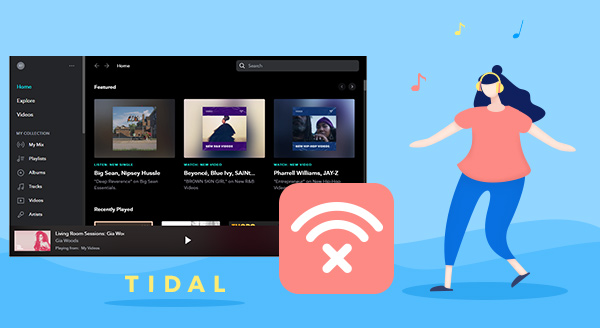
Mit der Tidal-App kannst du Songs von Tidal sehr einfach zur Offline-Wiedergabe herunterladen. Bevor du Musik herunterladen, musst du deine Smartphone für Offline-Modus autorisieren.
Schritt 1Öffne Tidal-App und navigiere in den Bereich „Meine Sammlung“ (Herz-Symbol).
Schritt 2Tippe oben rechts auf „Einstellungen“ (Zahnrad-Symbol), um das Einstellungsfenster zu öffnen.
Schritt 3Wähle „Autorisieren“ im Abschnitt „Offline“ aus. Dann wird dein Gerät für den Offline-Modus autorisiert.
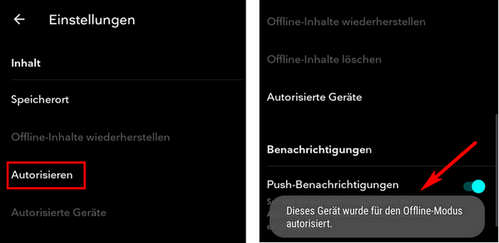
Nun ist dein Gerät für die Offline-Nutzung autorisiert. Du kannst deine Lieder, Alben und Playlists wie folgt herunterladen:
Schritt 1Öffne das gewünschte Album oder die Playlist in der Tidal-App, die du offline hören möchtest.
Schritt 2Finde „Download“ unter dem Shuffle-Button und aktiviere den Download-Regler. Dann startet Tidal die Downloads.
Schritt 3Navigiere wieder in die Einstellungen von Tidal-App und tippe auf den Regler bei „Offline“. Bei aktivem Offline-Modus kannst du heruntergeladene Songs ohne Internetverbindung anhören. Alle Downloads findest du auch unter „Offline-Inhalte“ im Bereich „Meine Sammlung“.
Obwohl es einfach ist, Tidal-Musik zum Offline-Hören mit der Tidal-App herunterzuladen, gibt es noch Einschränkungen. Erstens kannst du Tidal-Musik nur für Offline-Modus auf Mobilgeräten herunterladen. Zweitens, da Tidal ein Musik-Streaming-Dienst ist, werden die heruntergeladenen Songs nicht als lokale Dateien gespeichert. Sie können nur mit der Tidal-App gespielt werden. Drittens würden sie alle verschwinden, sobald du den Dienst kündigst. Um alle oben genannten Einschränkungen loszuwerden, findest du einen leistungsfähigerer Weg in Methode 2.
Der Schlüssel zu dieser Methode besteht darin, Tidal-Musik als lokale Datei zu speichern. Tidal Music Converter kann dabei große Rolle spielen. Es ist ein professionelles und beliebtes Tool zum Herunterladen der Musik von Tidal als lokale MP3-, AAC-, WAV-, FLAC-, AIFF- oder ALAC-Dateien für Offline-Nutzung. Das Programm ist ein 100% sauberes Programm, ohne dass zusätzliche Apps installiert werden müssen, einschließlich der Tidal-App. Darüber hinaus unterstützt es eine 10-mal schnellere Konvertierungsgeschwindigkeit, wobei die ursprüngliche Audioqualität und die ID3-Tags nach der Konvertierung beibehalten werden.
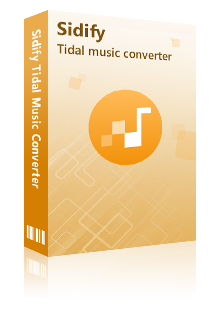
 Titel, Album und Playlist von TIDAL herunterladen.
Titel, Album und Playlist von TIDAL herunterladen. HiFi-Qualität und ID3-Tags beibehalten.
HiFi-Qualität und ID3-Tags beibehalten. MP3/AAC/WAV/FLAC/AIFF/ALAC als Ausgabeformat.
MP3/AAC/WAV/FLAC/AIFF/ALAC als Ausgabeformat. 10X Geschwindigkeit beim Download aktivieren.
10X Geschwindigkeit beim Download aktivieren. TIDAL-App nicht nötig.
TIDAL-App nicht nötig. 100% Virenfrei und ohne Plug-in.
100% Virenfrei und ohne Plug-in.Schritt 1Tidal Music Converter installieren und sich bei Tidal anmelden
Öffne Tidal Music Converter und du siehst die einfache Benutzeroberfläche wie unten. Klicke auf die Schaltfläche „Einloggen“, um dich bei deinem Tidal-Konto anzumelden.
Hinweis: Diese Anmeldung dient nur dazu, die Musikbibliothek von Tidal zu erhalten, und das Programm erhält keine anderen persönlichen Informationen.
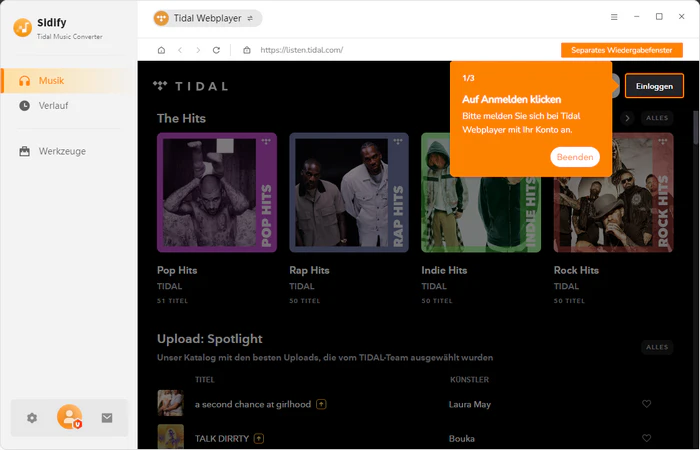
Schritt 2Das Ausgabeformat auswählen
Klicke auf die Schaltfläche „Einstellungen“ in der oberen rechten Ecke, um ein Ausgabeformat auszuwählen und die andere Parameter anzupassen. Außerdem kannst du die Ausgabedateien nach Künstler, Album, Künstler/Album oder Album/Künstler im Ordner organisieren.
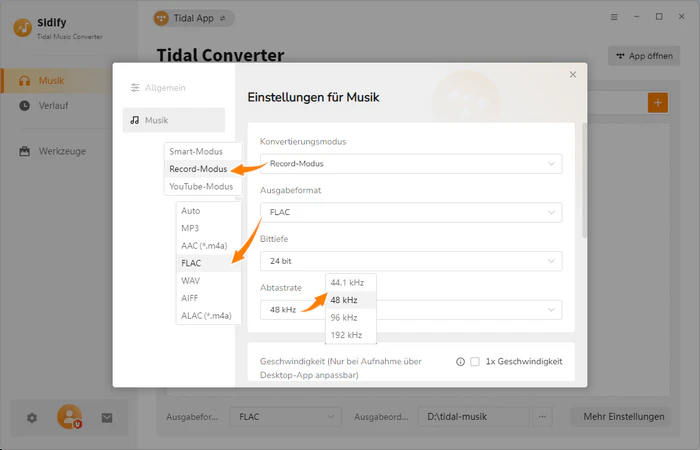
Schritt 3Tidal-Musik zum Programm hinzufügen
Öffne eine Playlist, einen Künstler oder ein Album, klicke dann auf die Schaltfläche „Zum Hinzufügen klicken“ und wähle die Songs aus, die du auf dem Gerät offline hören möchtest.
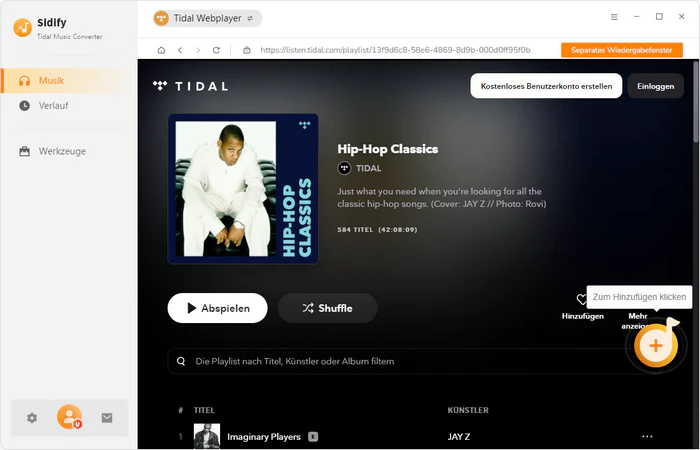
Schritt 4Tidal-Musik als lokale Datei auf den Computer exportieren
Klicke auf die Schaltfläche „Konvertieren“, um mit dem Herunterladen der ausgewählten Songs auf den lokalen Computer zu beginnen. Sobald die Konvertierung abgeschlossen ist, kannst du auf das Uhr-Symbol „Verlauf“ klicken. Hier findest du die lokale Tidal-Musik.
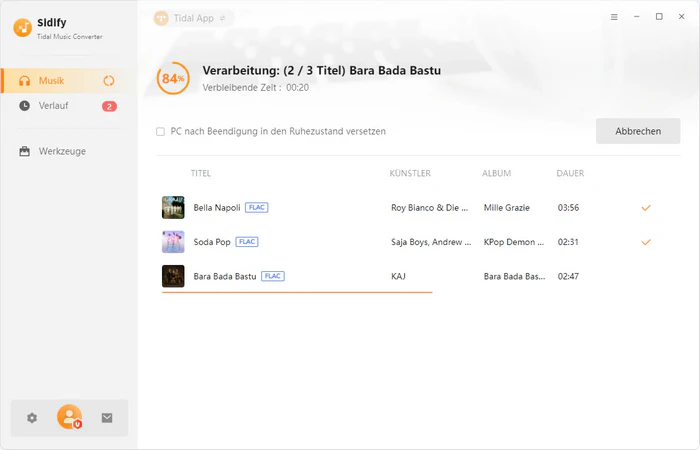
Jetzt kannst du zu dem Ausgabeordner gehen und dich einfach die Zeit nehmen, die heruntergeladene Tidal-Musik offline zu genießen.
Mit einem Tidal-Abonnement kannst du Alben und Playlists von Tidal auf deine Mobilgeräte herunterladen, um sie offline anzuhören. Diese Methode kann jedoch nur innerhalb der Gültigkeitsdauer deiner Tidal-Mitgliedschaft verwendet werden. Wenn du Tidal-Titel als lokale Dateien auf deinem Gerät immer offline hören möchtest, ist Tidal Music Converter die perfekte Lösung. Mit seiner Hilfe konvertierst du die Lieblingssongs von Tidal in das Format MP3, AAC, WAV, FLAC, AIFF, ALAC und danach hörst du sie jederzeit ohne Tidal-App!
Hinweis: Mit der kostenlosen Testversion von Tidal Music Converter kann man nur die erste Minute von Musik konvertieren. Um die ganze Musikdatei zu erhalten, muss man eine Lizenz erwerben.
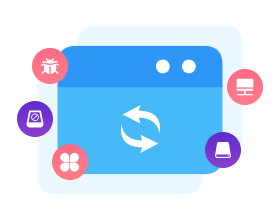
Benötigen Sie eine Lösung zur Wiederherstellung von Daten von formatierten Festplatten oder beschädigten Geräten? Syncios D-Savior kann über 1000 verschiedene Dateiformate wiederherstellen!

Spotify Music Converter ist eine hochwertige Konvertierungssoftware für Spotify. Durch das Ablegen Ihrer Lieblingslieder, Alben und Wiedergabelisten aus Spotify können Sie sie ganz einfach herunterladen und in häufig verwendete Audioformate wie MP3, AAC, WAV, FLAC, AIFF, ALAC konvertieren und speichern. Dies entspricht einer Klangqualität von bis zu 320 kbps. Wir speichern auch die Tag-Informationen der Lieder.
Details anzeigen >Tidal Music Converter
Empfohlene Produkte
Vielleicht interessieren
Top-Themen
Tests und Reviews
Was wir garantieren

Geld-Zurück-Garantie
Wir bieten Geld-zurück-Garantie für alle Produkte.

Sicheres Einkaufen
Alle Transaktionen im Zahlungsprozess sind durch SSL geschützt.

100% Sauber und Sicher
100% Reinigungsprogramm - Alle Software ist viren- und pluginfrei.